Le impostazioni per le quote AEC includono:
- Scrittura in apice per millimetri
- Unità di visualizzazione della quota
- Ridefinizione automatica della scala degli stili di quota AutoCAD esistenti
- Aggiornamento delle modalità dei punti aggiunti o rimossi
- Fare clic su

 Opzioni.
Opzioni. - Fare clic sulla scheda Quota AEC.
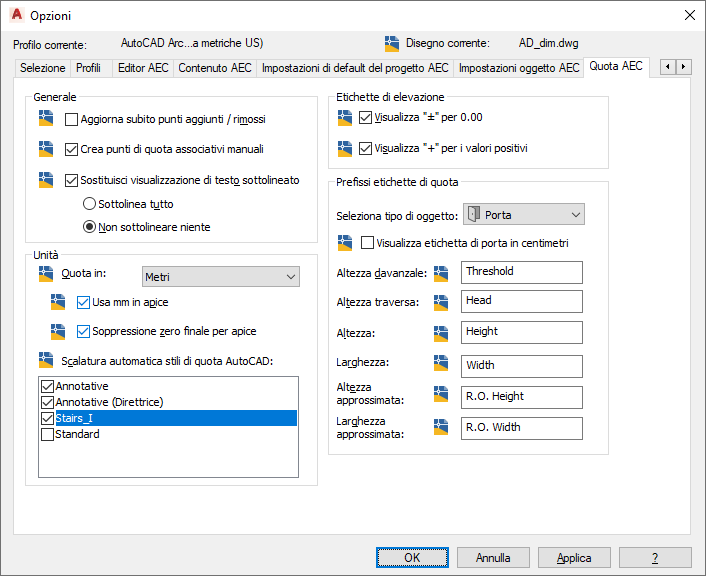
- Specificare i criteri di aggiornamento delle sequenze di quote al momento della rimozione o aggiunta dei punti di quota.
Per... Procedere nel modo seguente... Aggiornare la visualizzazione dopo avere rimosso o aggiunto un punto ad una sequenza di quote Selezionare Aggiorna subito punti aggiunti/rimossi. Aggiornare la visualizzazione solo dopo avere terminato la rimozione o l'aggiunta di punti di quota Deselezionare Aggiorna subito punti aggiunti/rimossi. - Specificare se i punti di quota manuali sono associativi o non associativi:
Per... Procedere nel modo seguente... Specificare i punti di quota manuali associativi Selezionare Crea punti di quota associativi manuali. Specificare i punti di quota manuali non associativi Deselezionare Crea punti di quota associativi manuali. - Impostare il comportamento globale dei valori di quota sostituiti manualmente.
Per... Procedere nel modo seguente... Sottolineare automaticamente ogni valore di quota sostituito manualmente Selezionare Sostituisci visualizzazione di testo sottolineato, quindi scegliere Sottolinea tutto. Non sottolineare i valori di quote sostituiti Selezionare Sostituisci visualizzazione di testo sottolineato, quindi scegliere Non sottolineare niente. Impostare la sottolineatura per ogni valore di quota sostituito manualmente Deselezionare Sostituisci visualizzazione di testo sottolineato. - Nell'elenco Unità visualizzato accanto all'opzione Quota in, selezionare l'unità di misura che si desidera utilizzare per la visualizzazione delle quote.
Questa unità di misura può essere diversa da quella del disegno. È ad esempio possibile creare un disegno in metri e visualizzare le quote in centimetri.
- Se l'unità di misura del disegno è espressa in metri o centimetri e si desidera visualizzare in apice i millimetri, selezionare l'opzione Usa mm in apice.
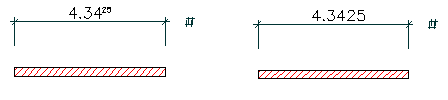
Millimetri in apice (sinistra) e millimetri non in apice (destra)
- Se non si desidera visualizzare gli zeri alla fine dei numeri in apice, selezionare Soppressione zero finale per apice.
Questa opzione è disponibile solo se si è selezionata l'opzione Usa mm in apice.
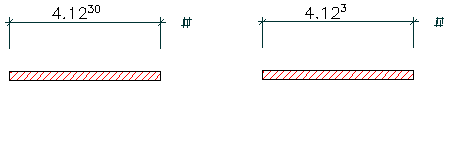
Zeri finali non eliminati (a sinistra) ed eliminati (a destra)
- In Scalatura automatica stili di quota AutoCAD, selezionare gli stili di quota AutoCAD di cui viene ridefinita la scala quando si modificano le unità di disegno.
Un esempio è la conversione dell'unità di disegno da metri a millimetri. Nello stile di quota AutoCAD viene ridefinita automaticamente la scala delle seguenti impostazioni:
Descrizione Variabile Stile di quota AutoCAD (in metri) Stile di quota AutoCAD (in millimetri) Spaziatura delle linee di quota DIMDLI 0.5000 500.0000 Estensione delle linee di quota DIMDLE 0.1250 125.0000 Lunghezza delle linee di estensione DIMEXE 0.1250 125.0000 Offset del testo dalla linea di quota DIMGAP 0.1000 100.0000 Altezza del testo di quota DIMTXT 0.2000 200.0000